Sie können Ihre Daten visuell aufbereiten, ein passendes Bild einfügen oder Ihre Dokumente hervorheben. Das ist unkompliziert, wenn Sie Google Zeichnungen in Google Docs integrieren.
Google Docs bietet ein eingebautes Werkzeug zur Erstellung neuer Zeichnungen direkt im Dokument. Das Hinzufügen von dort ist einfach. Wenn Sie jedoch die offizielle Google Zeichnungen Webseite nutzen, können Sie sich Zeit nehmen und beeindruckende Grafiken erstellen. Diese Zeichnungen lassen sich dann mit wenigen Klicks in ein Google Docs Dokument einfügen. Wir zeigen Ihnen hier, wie beides funktioniert.
Eine neue Google-Zeichnung in Google Docs einfügen
Gehen Sie zu Google Docs, melden Sie sich mit Ihrem Google-Konto an und öffnen Sie Ihr gewünschtes Dokument oder erstellen Sie ein neues. Setzen Sie den Cursor im Dokument an die Stelle, wo Sie die Zeichnung einfügen wollen, und wählen Sie im Menü „Einfügen“ > „Zeichnung“ > „Neu“.
Nutzen Sie die Werkzeuge am oberen Rand des Zeichenfensters, um Ihr Meisterwerk zu erschaffen. Sie können Linien, Formen, Textfelder und Bilder verwenden. Wenn Sie fertig sind, klicken Sie auf „Speichern und schließen“, um die Zeichnung in Ihr Dokument einzufügen.
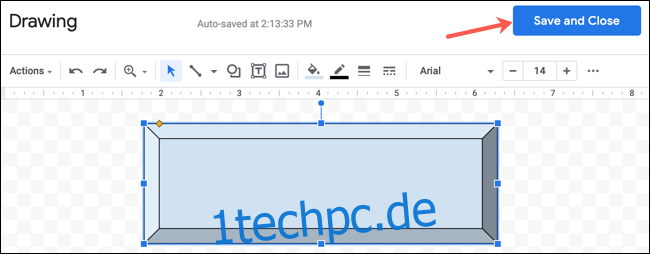
Wenn Sie Ihre Google Zeichnung später anpassen müssen, wählen Sie diese im Dokument aus und klicken Sie auf „Bearbeiten“ in der eingeblendeten Symbolleiste.
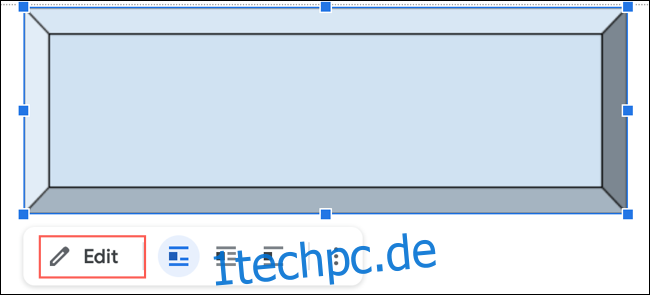
Eine bestehende Google-Zeichnung in Google Docs einfügen
Mit Google Zeichnungen haben Sie mehr Möglichkeiten als mit dem Zeichenwerkzeug in Google Docs. Neben den grundlegenden Funktionen können Sie Diagramme für Daten oder Zeitachsen und Prozessabläufe erstellen. Ein Vorteil von Google Zeichnungen ist, dass Ihre Kreationen automatisch in Ihrem Google Drive gespeichert werden.
Wenn Sie in Ihrem Google Docs Dokument sind, klicken Sie auf „Einfügen“ > „Zeichnung“ > „Aus Drive“.
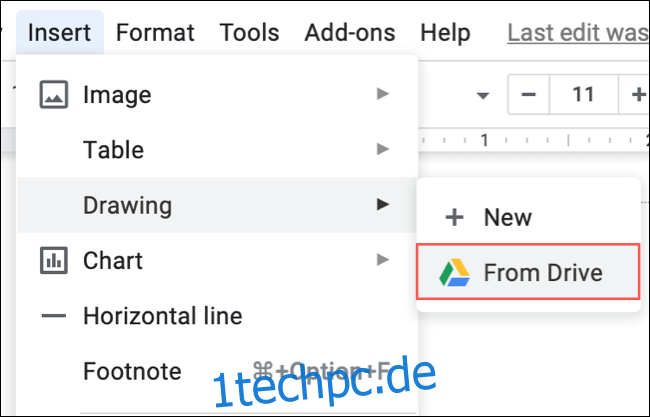
Wählen Sie die Zeichnung aus oder verwenden Sie die Suchfunktion, um sie zu finden, und klicken Sie auf „Auswählen“.
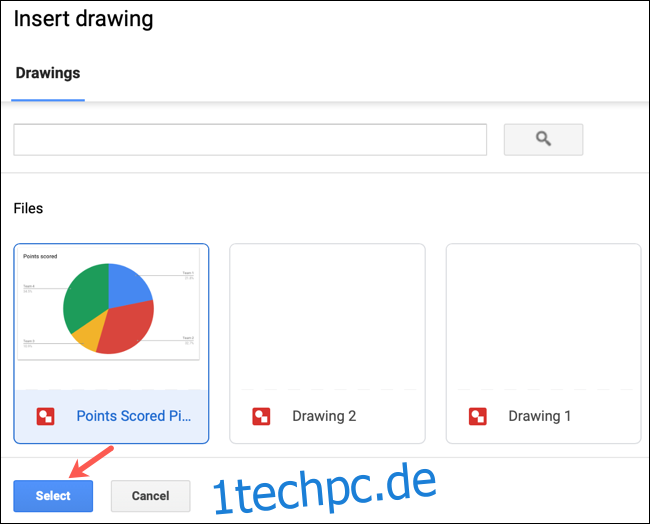
Wählen Sie anschliessend, ob Sie die Quelle verlinken oder die Zeichnung unverlinkt einfügen möchten, und klicken Sie auf die Schaltfläche „Einfügen“.
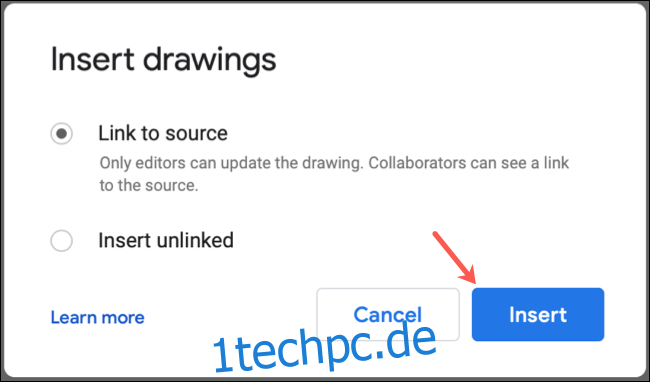
Verlinken oder nicht verlinken
Wenn Sie die Quelle verknüpfen, kann jeder, der Ihr Dokument aufruft, die Zeichnung sehen, auch wenn Sie diese nicht separat über Google Zeichnungen oder Google Drive freigeben.
Zusätzlich können Sie Änderungen an der Originaldatei in Google Zeichnungen vornehmen, und diese Anpassungen werden im Google Docs Dokument sichtbar. Auf der Zeichnung im Dokument wird ein „Aktualisieren“-Button angezeigt, um die Änderungen zu übernehmen.

Wenn Sie die Option wählen, die Zeichnung unverlinkt einzufügen, wird diese als eigenständige Einheit in Ihrem Dokument gespeichert.
Egal, ob Sie ein Bild spontan entwerfen oder eines einfügen möchten, an dem Sie tagelang gearbeitet haben, Sie können eine Google Zeichnung einfach in jedes Google Docs Dokument integrieren.